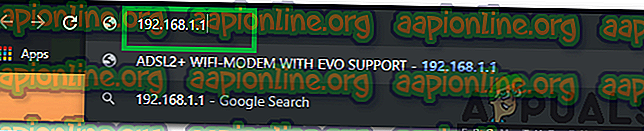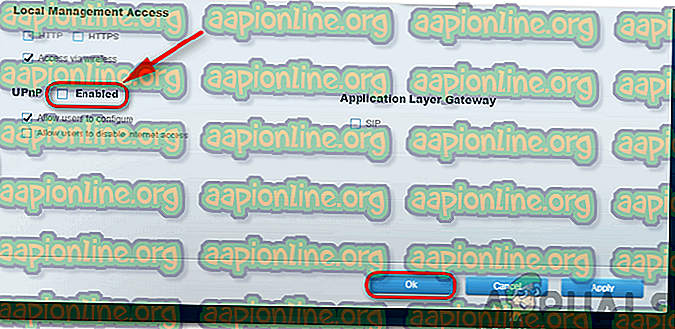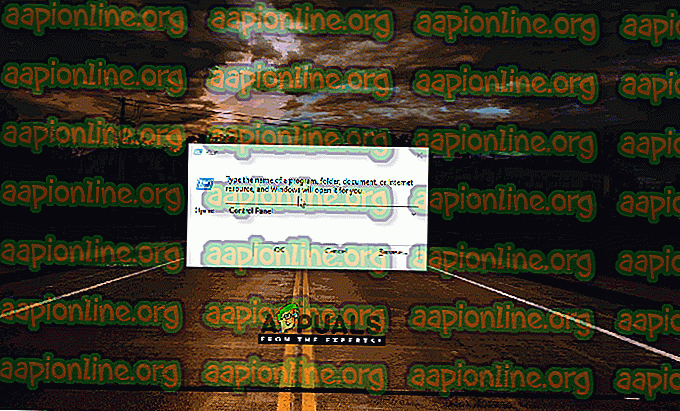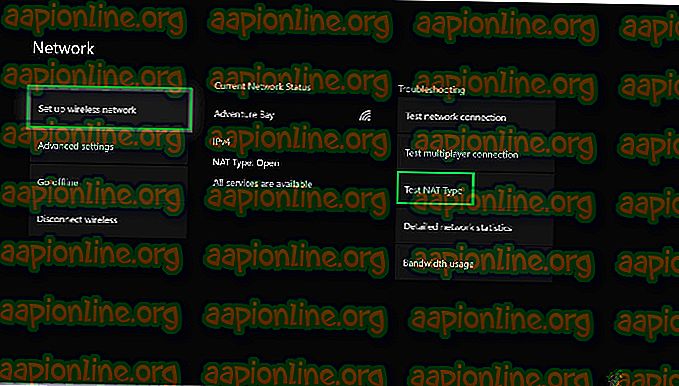Как да активирате UPnP „Universal Plug n Play“?
UPnP е кратко за „ Universal Plug and Play “. Това е архитектура, която позволява безжични и кабелни връзки да комуникират с интернет с минимална конфигурация. Ако устройство е свързано към операционна система, която поддържа архитектурата, то ще се свърже към интернет без проблем, при условие че UPnP е активиран от рутера.

Предимства на UPnP
Има много предимства за използване на UPnP за вашата връзка, някои от които са изброени по-долу:
- Пренасочване на порт: UPnP позволява на приложенията автоматично да препращат портове, това означава, че не е необходимо да се препращат ръчно и по този начин, това спестява време.
- Игра: По време на игра трябва да бъдат пренасочени няколко порта, за да се създаде или дори да се свърже със сървър. Тези портове се препращат автоматично, ако е активиран UPnP.
Недостатъци на UPnP
За съжаление, в допълнение към много предимства, има недостатък в архитектурата и той е изброен по-долу.
- Риск от сигурност: Поради отворения характер на архитектурата, той може да бъде използван от злонамерено приложение / вирус, за да засегне компютъра със злонамерен софтуер. Това повдига много рискове за сигурността, особено за хората, които я използват в обществена мрежа, която лесно може да бъде използвана за достъп до устройството на потребителя. Въпреки това, обикновено няма риск в домашната мрежа.
Сега, когато имате основно разбиране на рисковете, свързани с разрешаването на архитектурата, ще преминем към метода за активиране и проверка на различни устройства.
Активиране на UPnP
На първо място, протоколът трябва да бъде активиран от началната страница на вашия рутер. Следователно в тази стъпка ще активираме протокола за рутера. За това:
- Вземете компютър и стартирайте браузър.
- Въведете своя IP адрес в адресната лента, която в повечето случаи е „ 192.168.0.1 “. Това е IP адресът, който е свързан с вашия рутер (можете също да проверите гърба на рутера, за да получите IP адреса).
Забележка: Опитайте и „ 192.168.1.1 “ и „ 192.168.1.2 “.
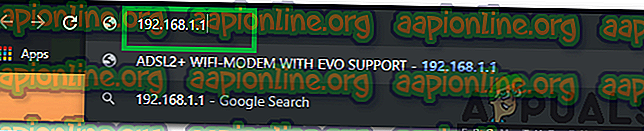
- Натиснете „Enter“, за да отворите страницата за вход на интернет доставчика.
- Въведете потребителското име и паролата за вашия рутер.
Забележка: Потребителското име обикновено е „ администратор “, а паролата обикновено е „ администратор “ или празно, освен ако не са променени.
- Щракнете върху раздела „ Инструменти “ и след това раздела „ Разни “.
- Под заглавието UPnP, поставете отметка в полето „ Enabled “ и кликнете върху „Apply“.
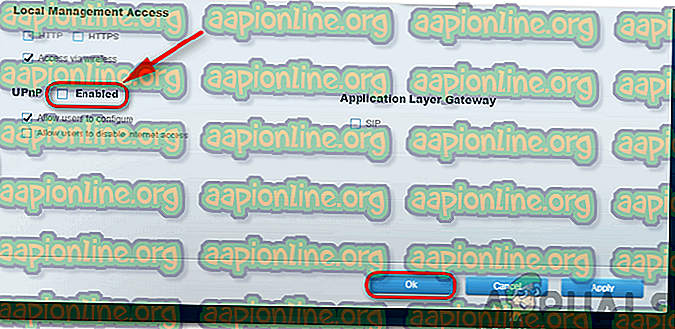
Забележка: Този процес варира от рутер до рутер и няма да е един и същ за всички. Все пак, винаги има опция за активиране на UPnP, просто трябва да го намерите в настройките за вашия рутер.
Активиране на UPnP в Windows
След като активирате UPnP от рутера, той също трябва да бъде активиран за Windows. Следователно в тази стъпка ще активираме UPnP в Windows. За това:
- Натиснете “ Windows ” + “ R ”, за да отворите подканата Run.
- Въведете „ Control Panel “ и натиснете „ Enter “.
- Кликнете върху бутона „ Опции за мрежа и интернет “ и изберете опцията „ Център за мрежа и споделяне“ .
- Изберете опцията „ Промяна на разширен център за споделяне “ от левия прозорец.
- Под заглавието „ Мрежово откриване“ отметнете опцията „ Включване на мрежовото откриване“ .
- UPnP вече е активиран за компютъра с Windows.
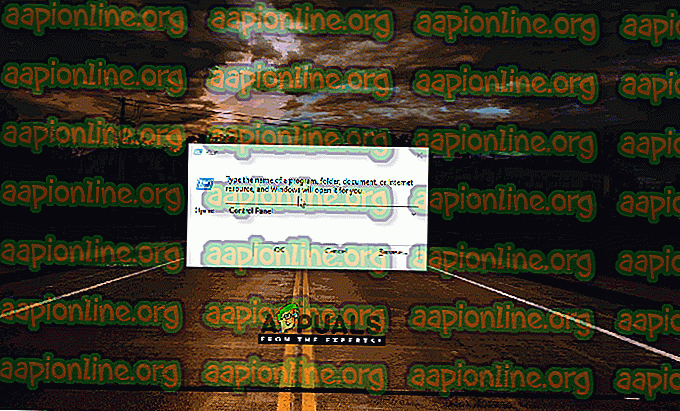
Активиране в Xbox
UPnP се активира автоматично в Xbox, когато го активирате от рутера. В следващите стъпки ще тестваме NAT типа, за да потвърдим, че той работи в Open NAT, което от своя страна означава, че UPnP е активиран. Следвайте стъпките по-долу, за да проверите:
- Отворете „ Настройки “ на вашия Xbox, като натиснете бутона на менюто.
- Изберете раздела „ Мрежи “ и кликнете върху опцията „ Настройка на нова безжична мрежа “.
- Под заглавието за отстраняване на неизправности изберете опцията „Test NAT Type “ и тя автоматично ще конфигурира устройството да работи на Open NAT.
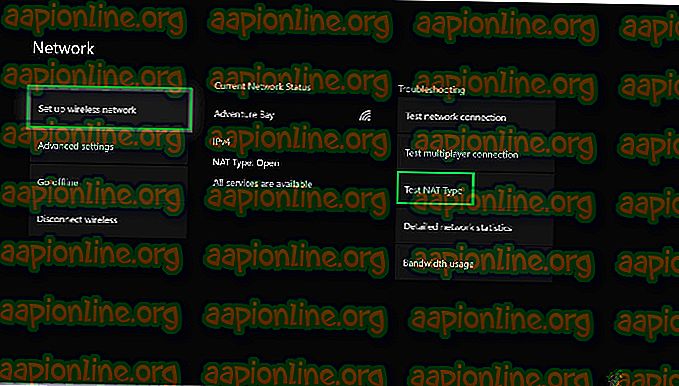
- Това ще даде възможност за UPnP за вашата конзола.
Активиране в PlayStation
За разлика от другите конзоли, PS4 не позволява на потребителите да избират ръчно NAT Type. Вместо това той автоматично открива и прилага настройките на мрежовата конфигурация. Затова се препоръчва да захранвате изцяло конзолата си след конфигуриране на рутера, както е посочено по-горе. Той автоматично трябва да конфигурира конзолата да изпълнява Open NAT след откриване на настройките на рутера.